笔记本怎么联网连接wifi密码
在当今数字化时代,笔记本电脑已经成为我们日常生活中不可或缺的工具之一,要想让笔记本电脑发挥出最大的作用,首先需要连接上无线网络,也就是常说的WiFi。如何让笔记本电脑连接上WiFi呢?接下来我们将介绍笔记本连接WiFi的设置步骤,让您轻松上网,畅游互联网的海洋。
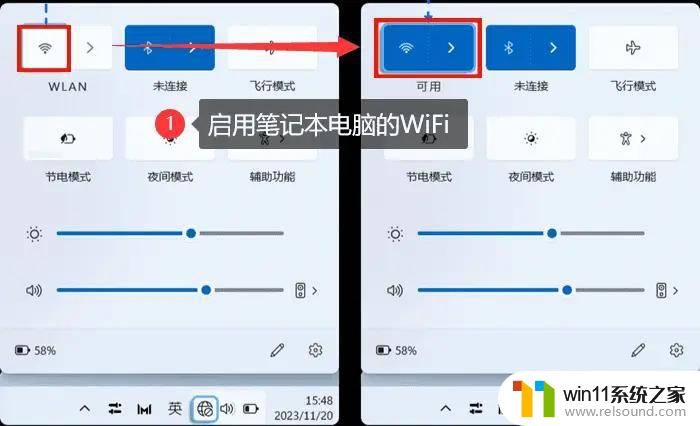
现在随处都是wifi时代,随便打开手机或者笔记本就能上网。那么笔记本怎么联网连接wifi密码呢?笔记本电脑一般都有无线网卡的,这里以win7系统为例子,教大家笔记本连接wifi的方法。
步骤1、首先确定你的无线网络连接是打开的,打开本地网络连接,详细打开请见后面参考资料。图示红框中即为无线网络连接,图示为未连接网络状态,但是已经打开。
步骤2、如果是本步骤的状态,则说明没打开。
步骤3、打开无线网络的方法是,在图标上右键鼠标,点击启用即可。
步骤4、然后就是查看可连接的无线网络,点击系统右下角任务栏的无线网络图标。弹出如图无线网络列表,选择你要连接的无线网络名(前提是如果无线网络有密码、密钥,确保你知道),点击连接。
步骤5、然后输入密钥(密码),确定连接即可。
相关阅读:电脑经常蓝屏是什么原因
怎么看自己电脑配置
手机连不上电脑怎么办
怎么看电脑是32位还是64位
以上就是如何连接Wi-Fi密码的全部内容,有遇到相同问题的用户可参考本文中介绍的步骤来进行修复,希望能够对大家有所帮助。















